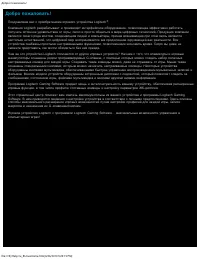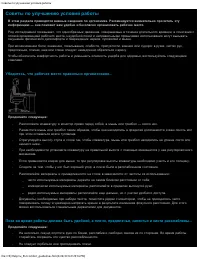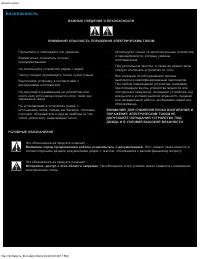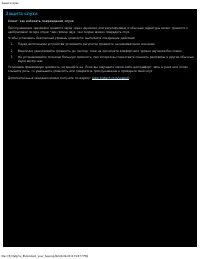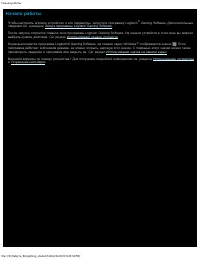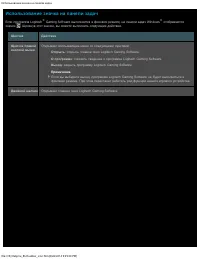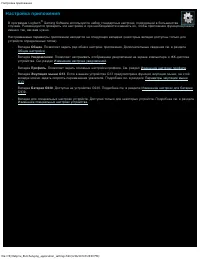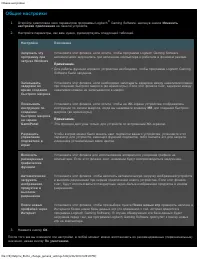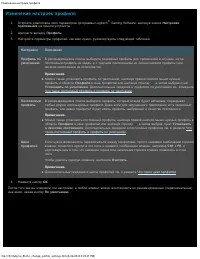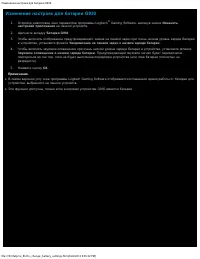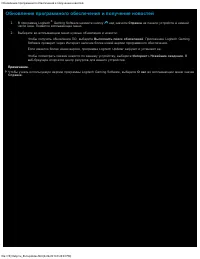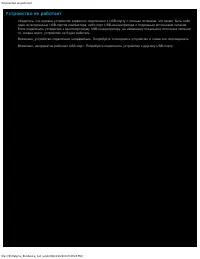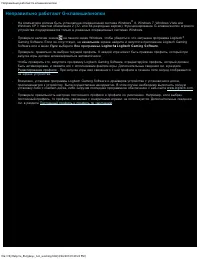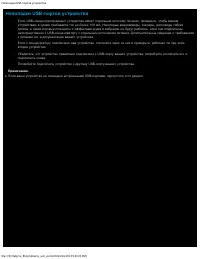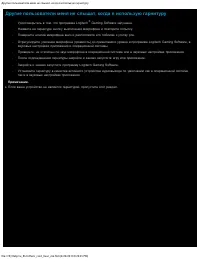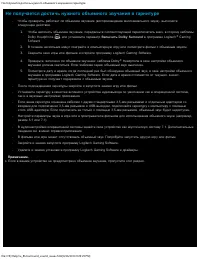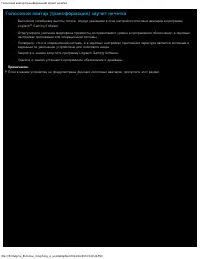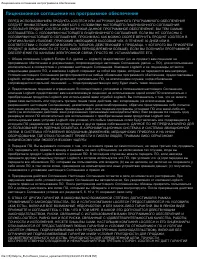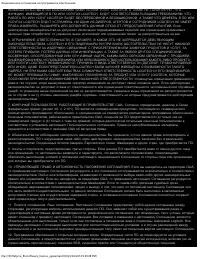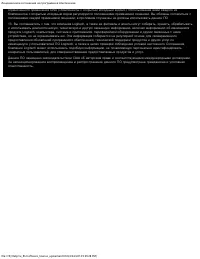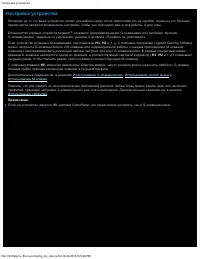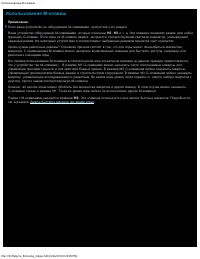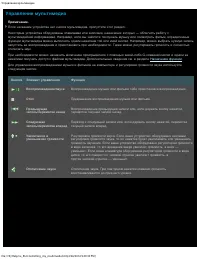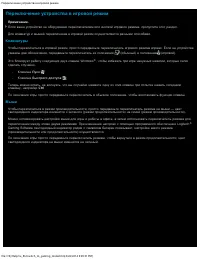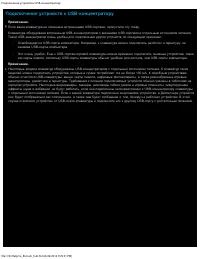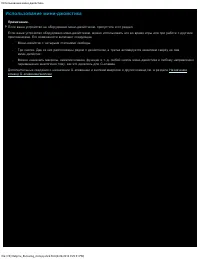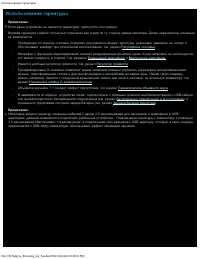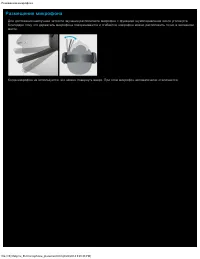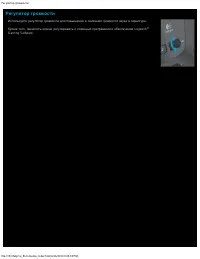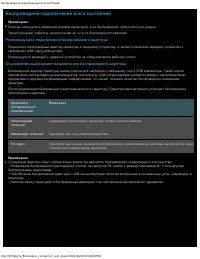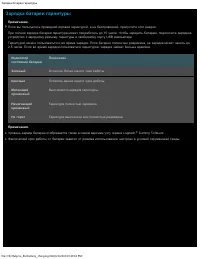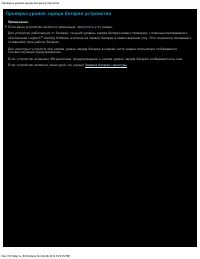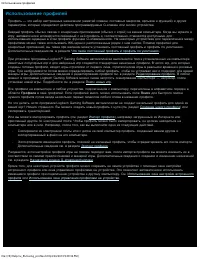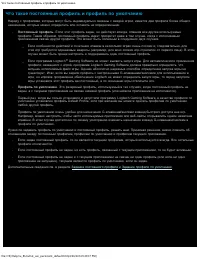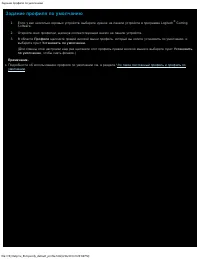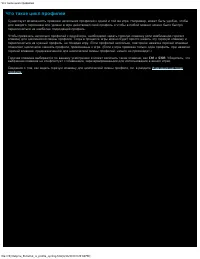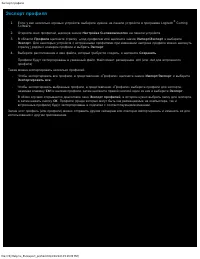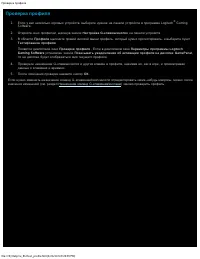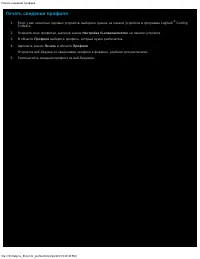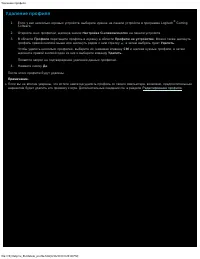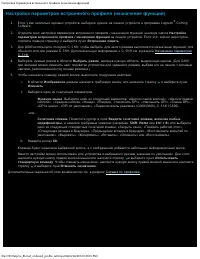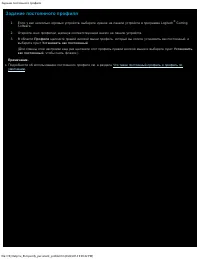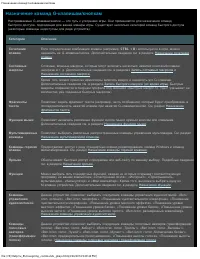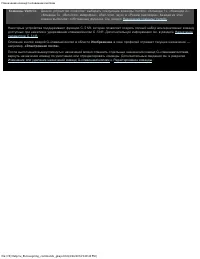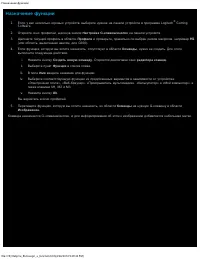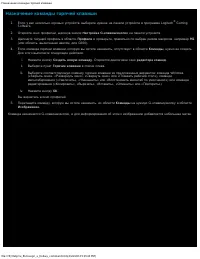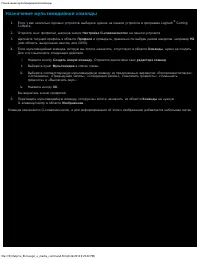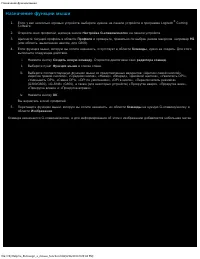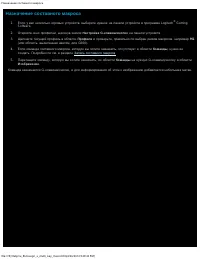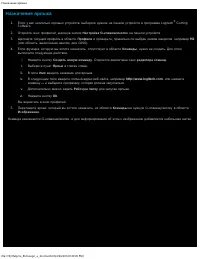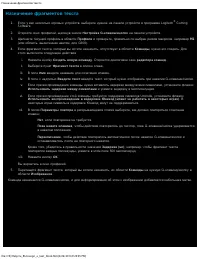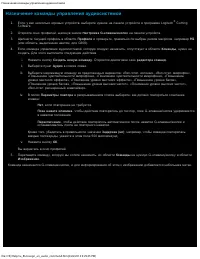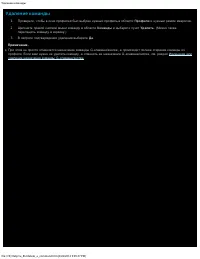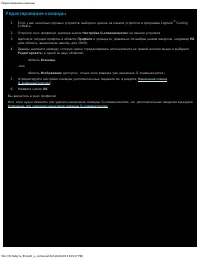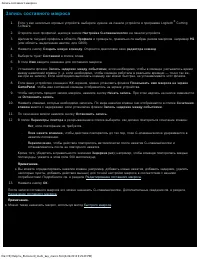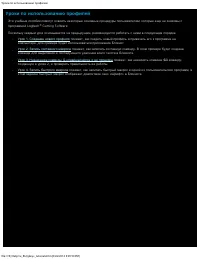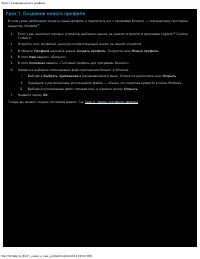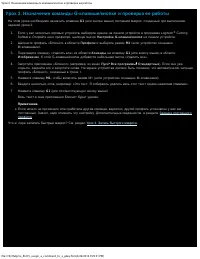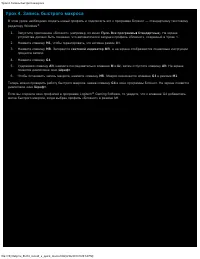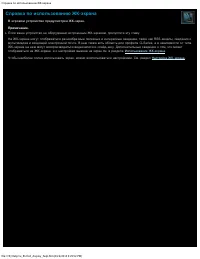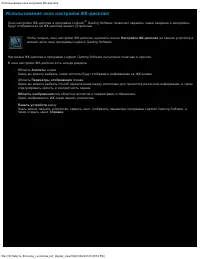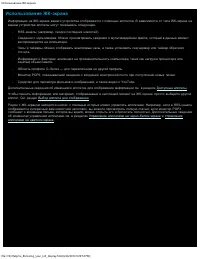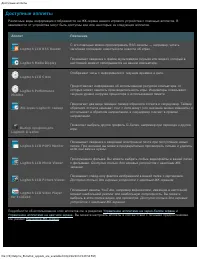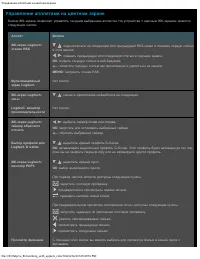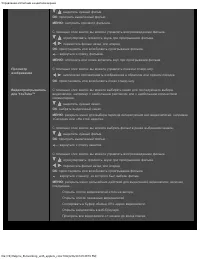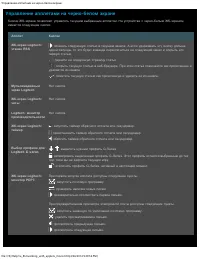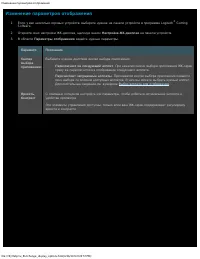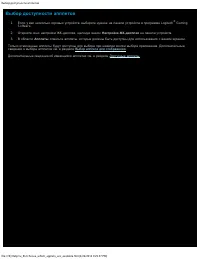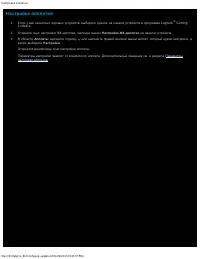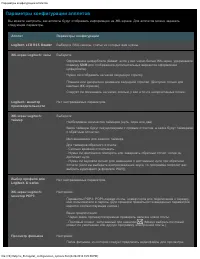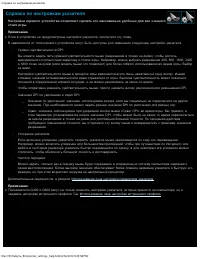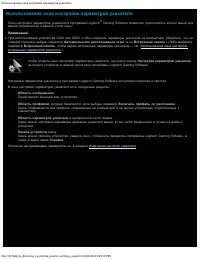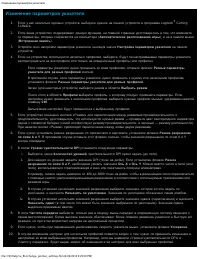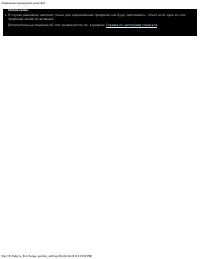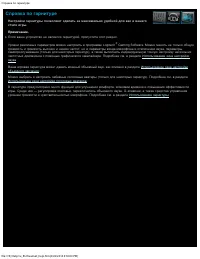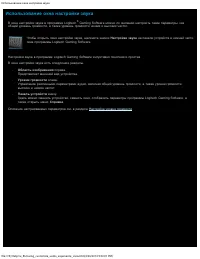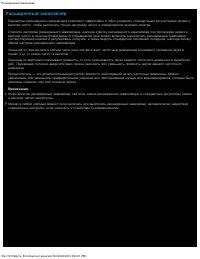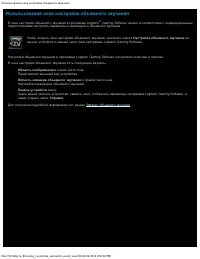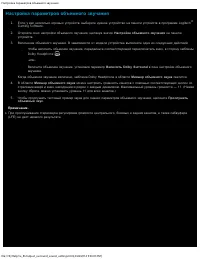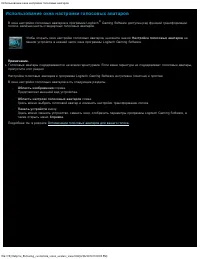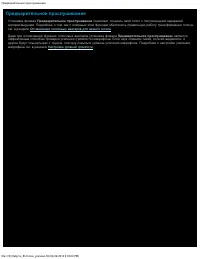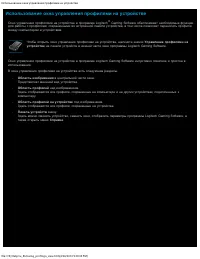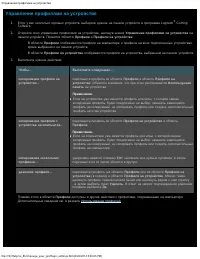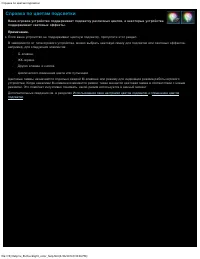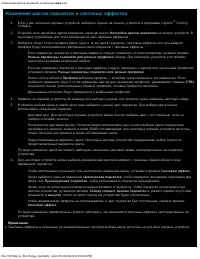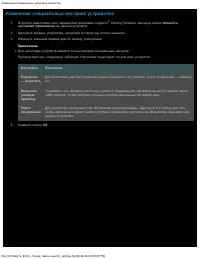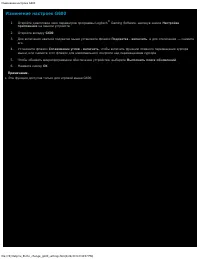Клавиатуры Logitech K120 - инструкция пользователя по применению, эксплуатации и установке на русском языке. Мы надеемся, она поможет вам решить возникшие у вас вопросы при эксплуатации техники.
Если остались вопросы, задайте их в комментариях после инструкции.
"Загружаем инструкцию", означает, что нужно подождать пока файл загрузится и можно будет его читать онлайн. Некоторые инструкции очень большие и время их появления зависит от вашей скорости интернета.

Изменение параметров указателя
file:///E|/Help/ru_RU/change_pointer_settings.htm[4/26/2014 9:29:59 PM]
Изменение параметров указателя
1 .
Если у вас несколько игровых устройств, выберите нужное на панели устройств в программе Logitech
®
Gaming
Software.
2 .
Если ваше устройство поддерживает данную функцию, на главной странице удостоверьтесь в том, что изменяете
те параметры, которые сохраняются на компьютере (
Автоматическое распознавание игры
), а не в памяти мыши
(
Встроенная память
).
3 .
Откройте окно настройки параметров указателя, щелкнув значок
Настройка параметров указателя
на панели
устройств.
4 .
Если на устройстве используется несколько профилей, выберите, будут ли настраиваемые параметры указателя
распространяться на все профили или только на определенный профиль (или профили).
Если параметры указателя нужно применить ко всем профилям, оставьте флажок
Разные параметры
указателя для разных профилей
снятым.
В противном случае, если параметры указателя нужно применить к одному или нескольким профилям,
установите флажок
Разные параметры указателя для разных профилей
.
Затем (для некоторых устройств) выберите режим в области
Выбрать режим
.
После этого в области
Профили
выберите профиль, к которому следует применить параметры. Если
настройки нужно применить к нескольким профилям, выберите нужные профили мышью, удерживая нажатой
клавишу
Ctrl
.
Дальнейшие настройки будут применяться к выбранному профилю.
5 .
Если устройство оснащено кнопкой «Режим» для переключения между режимами производительности и
продолжительности, удостоверьтесь, что используется нужный режим — проверьте цвет светодиодного индикатора
рядом с символом батареи (синий соответствует режиму производительности, а зеленый — режиму длительности).
При нажатии кнопки «Режим» происходит переключение между этими двумя режимами.
6 .
Если нужно установить разное разрешение по горизонтали и вертикали, установите флажок
Разное разрешение
по осям X и Y
. В противном случае оставьте этот флажок снятым, чтобы значения разрешения по осям X и Y
всегда совпадали.
7 .
В полях
Уровни чувствительности DPI
установите следующие параметры.
i.
Выберите, какое
Количество уровней
чувствительности DPI нужно задать (до пяти).
ii.
Для каждого из уровней задайте значение DPI (точек на дюйм). Если установлен флажок
Разное
разрешение по осям X и Y
, необходимо указать значения
Ось X
и
Ось Y
. Можно ввести число в поле (или
поля), воспользоваться стрелками вверх и вниз или перетащить ползунки влево/вправо.
К примеру, можно задать диапазон от 400 до 3600 точек на дюйм, чтобы в дальнейшем легко переключаться
с помощью кнопок увеличения/уменьшения разрешения в соответствии с используемым приложением или
режимом игры.
iii.
В случае установки нескольких значений разрешения выберите значение, которое хотите задать по
умолчанию, и щелкните
Назначить по умолчанию
. Значение по умолчанию обозначено синим ромбом.
iv.
В случае установки нескольких значений разрешения выберите значение сдвига (переключения) и щелкните
Назначить сдвиг
(в том числе это может быть значение, выбранное по умолчанию). Значение сдвига
выделено оранжевым цветом.
8 .
В поле
Частота передачи
выберите, сколько раз в секунду мышь передает в операционную систему сведения о
своем местоположении. Более высокое значение обеспечивает более плавное движение указателя и быструю его
реакцию, но при этом возрастает нагрузка на центральный процессор.
9 .
Если нужно, чтобы при перемещении увеличивалась скорость указателя мыши, установите флажок
Ускорение
.
10.
В случае изменения настроек для нескольких профилей появится запрос о том, нужно ли применить изменения в
настройках ко всем выбранным профилям. Например, если вы изменили «Уровни чувствительности DPI» и
«Частоту передачи», будет выдан запрос об изменении этих настроек для всех выбранных профилей.
Характеристики
Остались вопросы?Не нашли свой ответ в руководстве или возникли другие проблемы? Задайте свой вопрос в форме ниже с подробным описанием вашей ситуации, чтобы другие люди и специалисты смогли дать на него ответ. Если вы знаете как решить проблему другого человека, пожалуйста, подскажите ему :)